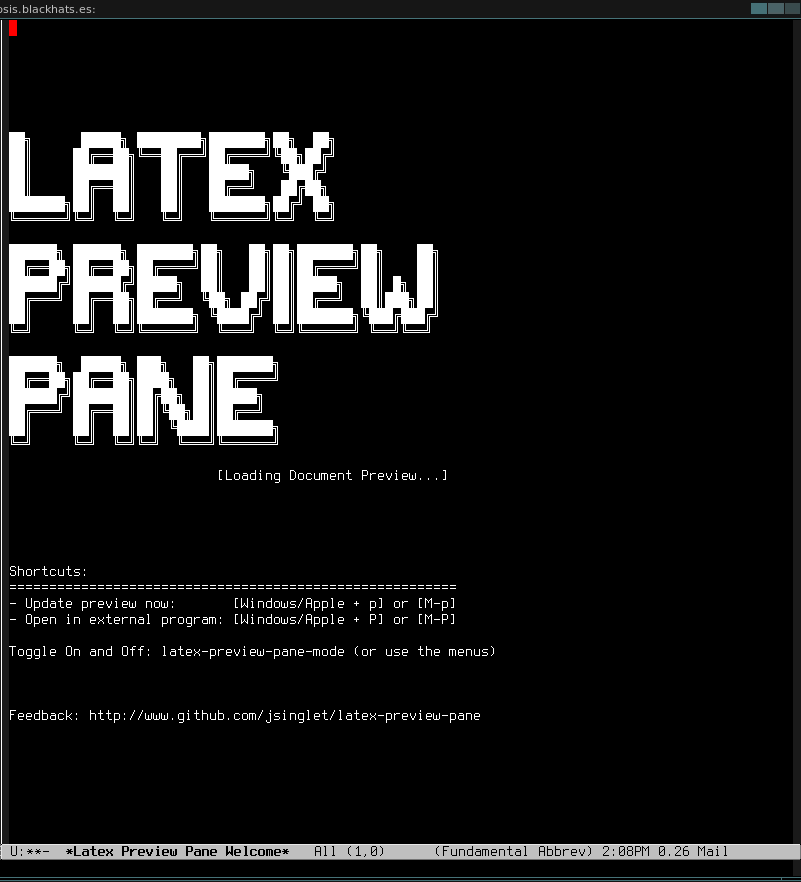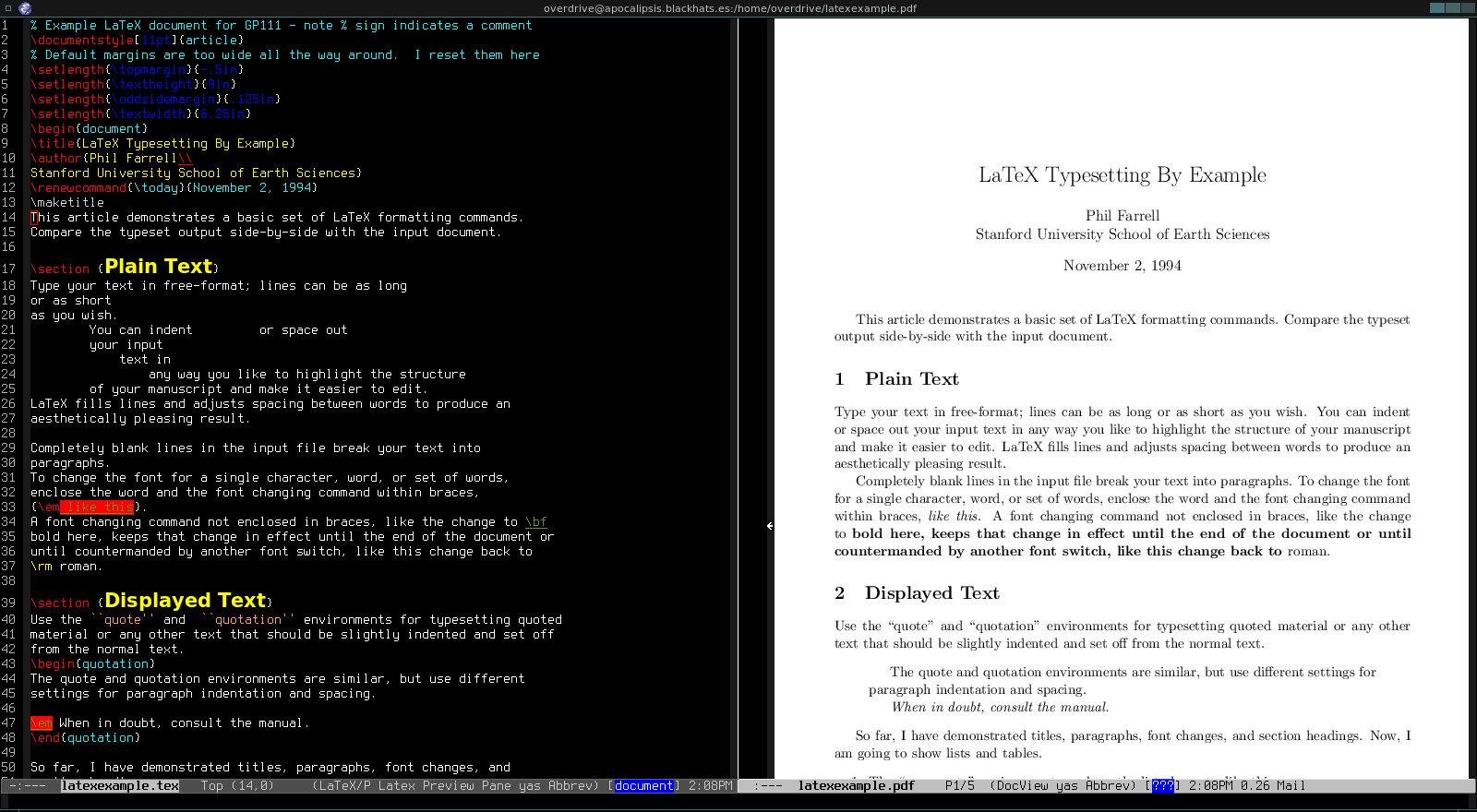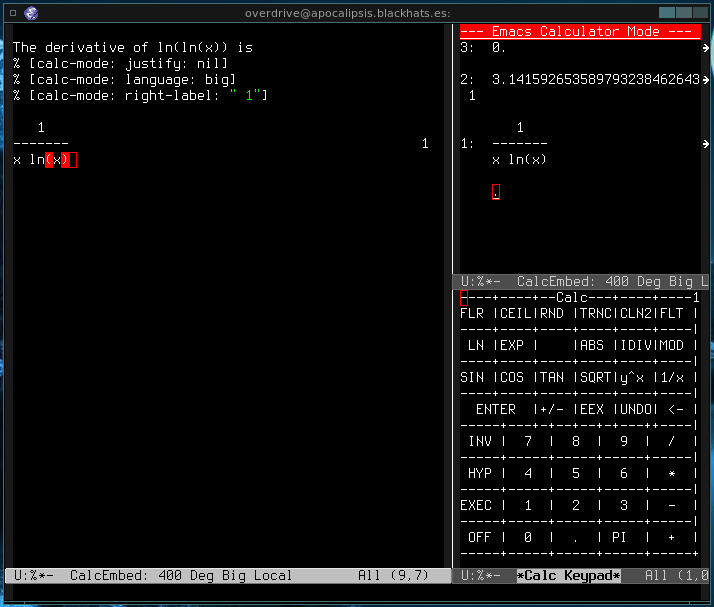Vista General
La calculadora GNU/Calc que se incluye en GNU/Emacs es una supercalculadora basada en la serie HP-28/48. Algunas de sus caracteristicas son:
- Se puede emplear notacion algebraica o bien notacion polaca inversa o RPN (basada en un stack).
- Precision arbistraria para numeros enteros y de coma flotante.
- Aritmetica en numeros raciones, numeros complejos (rectangulares y polares), formularios de error con desviaciones estandar, intervalos abiertos y cerrados, vectores y matrices, fechas y tiempos, infinitos, sets, cantidades con unidades y formulas algebraicas.
- Operaciones matematicas como logaritmos y funciones trigonometricas.
- Funcionalidades para programadores (operaciones a nivel de bit, numeros no decimales).
- Funciones financieras como valores futuros y retorno de tasas de intervalos.
- Funcionalidades de teoria de numeros como factorizacion de numeros primos y aritmetica modular m para cada m.
- Funciones para manipulacion algebraica, incluyendo calculo simbolico.
- Flujo de datos de y hacia edicion de buffers regulares.
- Modo embedded para manipulacion de formulas de calculo y datos directamente dentro del buffer editado.
- Graficos empleando GNUPlot.
- Facil programacion mediante el uso de macros de teclado, formulas algebraicas, reescritura de formulas algebraicas o extension mediante Elisp.
Ejecutando calc y ayuda
Para comenzar a usar calc tan solo debemos lanzar M-x calc o bien C-x * c. Tambien podemos lanzar el tutorial general con C-x * t. Los keybindings que normalmente usamos para buscar funciones, keybindings o variables se pueden usar con el scope solo de calc si pulsamos:
- h i : info de calc.
- h k : keybindings de calc.
- h f : funciones de calc.
- h v : variables de calc.
Cuando abrimos calc la interfaz que tenemos nos divide el frame en 3 ventanas. La de arriba con el fichero que teniamos abierto originalmente y las dos de abajo de las cuales la de la izquierda es llamado el «stack window» (la cual mantiene los numeros empleados para calculo) y la de la derecha llamada «trail window» (el cual mantiene la lista de calculos realizados previamente).
Funciones mas generales en calc (sin entrar en funciones con prefijos)
Algunas de las funciones que la calculadora permite realizar (este listado se puede sacar mediante C-h m una vez estando en calc):
0 .. 9 calcDigit-start
C-d calc-pop
TAB calc-roll-down
C-j calc-over
C-k calc-kill
RET calc-enter
C-w calc-kill-region
C-y calc-yank
ESC Prefix Command (Pulsar ? despues para ver el listado de keybindings)
SPC calc-enter
! calc-factorial
» calc-auto-algebraic-entry
# calcDigit-start
$ calc-auto-algebraic-entry
% calc-mod
& calc-inv
‘ calc-algebraic-entry
( calc-begin-complex
) calc-end-complex
* calc-times
+ calc-plus
, calc-comma
– calc-minus
. calcDigit-start
/ calc-divide
: calc-fdiv
; calc-semi
< calc-scroll-left
= calc-evaluate
> calc-scroll-right
? calc-help
@ calcDigit-start
A calc-abs
B calc-log
C calc-cos
D calc-redo
E calc-exp
F calc-floor
G calc-argument
H calc-hyperbolic
I calc-inverse
J calc-conj
K calc-keep-args
L calc-ln
M calc-more-recursion-depth
N calc-eval-num
O calc-option
P calc-pi
Q calc-sqrt
R calc-round
S calc-sin
T calc-tan
U calc-undo
V Prefix Command para vec/mat (Pulsar ? despues para ver el listado de comandos)
X calc-call-last-kbd-macro
Y Prefix Command
Z Prefix Command para user (Pulsar ? despues para ver el listado de comandos)
[ calc-begin-vector
\ calc-idiv
] calc-end-vector
^ calc-power
_ calcDigit-start
` calc-edit
a Prefix Command para algebra (Pulsar ? despues para ver el listado de comandos)
b Prefix Command para binary/bus (Pulsar ? despues para ver el listado de comandos)
c Prefix Command para convert (Pulsar ? despues para ver el listado de comandos)
d Prefix Command para display (Pulsar ? despues para ver el listado de comandos)
e calcDigit-start
f Prefix Command para functions (Pulsar ? despues para ver el listado de comandos)
g Prefix Command para graph (Pulsar ? despues para ver el listado de comandos)
h calc-help-prefix
i calc-info
j Prefix Command para select (Pulsar ? despues para ver el listado de comandos)
k Prefix Command para combinatorics (Pulsar ? despues para ver el listado de comandos)
l Prefix Command para long units (Pulsar ? despues para ver el listado de comandos)
m Prefix Command para mode (Pulsar ? despues para ver el listado de comandos)
n calc-change-sign
o calc-realign
p calc-precision
q calc-quit
r Prefix Command para recall/register (Pulsar ? despues para ver el listado de comandos)
s Prefix Command para store (Pulsar ? despues para ver el listado de comandos)
t Prefix Command para trail/time (Pulsar ? despues para ver el listado de comandos)
u Prefix Command para units/stat (Pulsar ? despues para ver el listado de comandos)
v Prefix Command para vec/mat (Pulsar ? despues para ver el listado de comandos)
w calc-why
x calc-execute-extended-command
y calc-copy-to-buffer
z Prefix Command para user
{ calc-scroll-down
| calc-concat
} calc-scroll-up
~ calc-num-prefix
DEL calc-pop
<mouse-2> calc-yank
<remap> Prefix Command
C-x C-t calc-transpose-lines
C-M-d calc-pop-above
C-M-i calc-roll-up
M-RET calc-last-args
C-M-w kill-ring-save
M-% calc-percent
M-k calc-copy-as-kill
M-m Prefix Command para algebraic mode
M-w calc-copy-region-as-kill
M-DEL calc-pop-above
M-m ESC Prefix Command
M-m t calc-total-algebraic-mode
V ESC Prefix Command para vec/mat (Pulsar ? despues para ver el listado de comandos)
Prefijos (e.g. display/notacion)
Notese que cada uno de los comandos que son «Prefijos» se pueden combinar con «?» o «C-h» para conocer la lista de comandos, funciones u opciones que se pueden ejecutar con dichos prefijos. Por ejemplo un prefijo interesante es el que hace set de la notacion:
- d : prefix de modos de display o notacion:
- d 0 calc-decimal-radix
d 2 calc-binary-radix
d 6 calc-hex-radix
d 8 calc-octal-radix
d ? calc-d-prefix-help (para rotar con el resto de modos posibles)
d E calc-eqn-language
d c calc-complex-notation
d d calc-date-notation
d e calc-eng-notation
d f calc-fix-notation
d n calc-normal-notation
d o calc-over-notation
d p calc-show-plain
d r calc-radix
d s calc-sci-notation
d Control+h para ver el resto de modos listados
Quick mode
Si no necesitamos todas estas funciones tan extensas, podemos lanzar calc en modo quick o rapido mediante C-x * q o bien invocarlo mediante M-x quick-calc. Por ejemplo podemos poner 666 inmediatamente y nos dara la conversion en hexadecimal, octal y binario respectivamente o bien podemos poner una operacion por ejemplo 2+2 directamente.
Keypad mode
Con M-x calc-keypad o C-x * k podremos activar/desactivar el keypad o teclado, desde el cual podremos usar el raton y pulsar en el directamente. Podemos ademas activar el keypad mode en modo full o lo que es lo mismo llamando a la funcion M-x full-calc-keypad o C-x * b, tendremos el teclado con la calculadora a pantalla completa a nuestra disposicion, para salir de dicho modo podemos pulsar simplemente q.
Embedded mode
Se emplea para poder emplear la calculadora desde dentro de un buffer directamente. Por ejemplo si tenemos en un buffer una expresion tal que asi:
The derivative of
ln(ln(x))
is
ln(ln(x))
Podemos mover el cursor a la segunda formula y pulsar C-x * e. Veremos que nos cambia la formula y nos pone en el modeline algo tal que asi «12 Deg». Si ahora pulsamos a d x <RET> entonces veremos el resultado del calculo y reemplazara la formula por dicho resultado. Para que esto quede mejor, podemos pulsar incluso ahora d = para centrar la formula o bien d B para big display mode. Tendremos el siguiente resultado:
The derivative of ln(ln(x)) is
% [calc-mode: justify: center]
% [calc-mode: language: big]
1
——-
x ln(x)
Calc anade anotaciones para ayudar a recordar los modos que fueron usados para dicha formula. Dichas anotaciones estan formateadas en lenguaje TeX. Como colofon final podemos pulsar d } (1) <RET> y anadir asi un identificador de ecuacion a modo etiqueta. El resultado quedaria tal que asi:
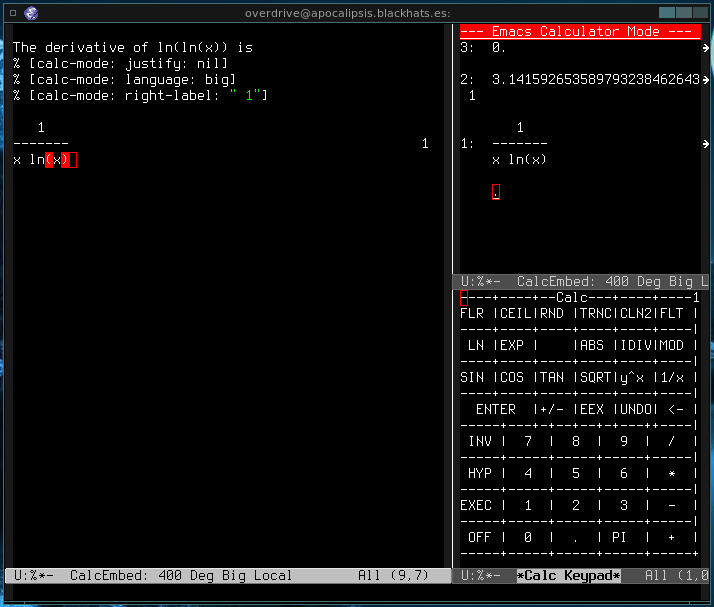
Para salir de este modo tan solo debemos pulsar de nuevo C-x * e.
Otros comandos C-x *
- * : encender/apagar calculadora.
- C : encender/apagar calculadora usando la interfaz standard.
- O : exactamente igual que C, pero sin seleccionar nueva ventana calc.
- B : full screen.
- Q : usa el quick mode para calculos rapidos.
- K : keypad on/off.
- E : embedded modo on/off para la formula actual.
- J : embedded modo on/off para la seleccion actual.
- W : embedded modo on/off para la palabra actual.
- Z : embedded modo on/off para la definicion actual del usuario.
- X : sale de calc de cualquiera de los modos que este.
Comandos para mover datos dentro de la calculadora:
- G : guarda los datos de una region y los almacena en un vector.
- R : guarda los datos de una region rectangular y los almacena en un vector.
- : : guarda los datos de una region, los computa y los almacena en un vector.
- – : guarda los datos de una region, los computa y los almacena en una matriz.
- Y : pega (yank) un valor de la calculadora en el buffer de edicion actual.
Otros comandos para usarlos con la calculadora incrustada (embedded):
- A : activa el buffer actual y busca las formulas que contengan simbolos tal que «:=» o «=>», guarda sus localizaciones para cuando las variables cambien de valor se actualicen automaticamente.
- D : duplica la formula actual inmediatamente debajo.
- F : inserta una formula en el punto actual.
- N : mueve el cursor a la siguiente formula.
- P : mueve el cursor a la formula anterior.
- U : actualiza la formula en el punto actual.
- ` : edita la formula en el punto actual.
Otros comandos (misc):
- I : ejecuta la pagina info del manual de calc.
- T : ejecuta la pagina info del tutorial de calc.
- S : ejecuta la pagina info del calc summary.
- L : carga calc completamente en memoria (normalmente solo se cargan las partes que se necesitan en cada momento).
- M : lee una region de nombres de keystrokes escritos y los guarda para la macro actual.
- 0 : reinicia la calculadora en el estado inicial (vacia el stack y deja los valores de modo iniciales).
La lista de comandos mas utiles o tipicos se pueden encontrar en la GNU Reference card gnu calc reference card.
Para mas informacion, se puede consultar este extenso tutorial sobre GNU Calc: http://www.gnu.org/software/emacs/manual/html_mono/calc.html#Tutorial